Il existe une multitude d'outils disponibles pour chiffrer et protéger vos données par mot de passe. CryptoGo est l'un de ces outils. Il s'agit d'un simple chiffreur de fichiers pour vos besoins quotidiens. En utilisant CryptoGo, vous pouvez facilement chiffrer et protéger des fichiers importants et sensibles. C'est écrit en GO langage de programmation développé par Google. Il est actuellement en phase bêta, mais entièrement fonctionnel.
Concernant les fonctionnalités de CrptoGo, nous pouvons énumérer les éléments suivants :
- Il est très facile à installer et à utiliser.
- Il chiffre et déchiffre les fichiers plus rapidement.
- Il utilise des bibliothèques filecrypt.
- Cryptage Galois/Counter Mode (GCM) (Extra sécurisé, plus difficile à forcer brutalement)
- Crypte les fichiers afin qu'ils ne puissent être lus que si le décrypteur est utilisé
- Protège vos fichiers avec un mot de passe
Installer CryptoGo
Tout d'abord, vous devez installer le langage de programmation GO. Reportez-vous au lien suivant pour installer Golang sur diverses plates-formes Linux.
- Comment installer le langage Go sous Linux
Après avoir installé le langage Go, vous pouvez installer CryptoGO comme décrit ci-dessous.
Clonez le référentiel CryptoGo à l'aide de la commande :
# git clone https://github.com/isfonzar/CryptoGo.git
La commande clonera le dernier code source dans un répertoire appelé CryptoGo dans votre répertoire de travail actuel.
Accédez au répertoire CryptoGo :
# cd CryptoGo/
Et exécutez les commandes suivantes pour l'installer.
# go get -d
# go build *.go
Ensuite, créez un lien symbolique vers le fichier bin exécutable cryptogo.
# ln -s /root/CryptoGo/cryptogo /usr/bin/cryptogo
Ici, /root/CryptoGo est un emplacement où j'ai cloné le référentiel git CryptoGo.
Mettre à jour le chemin à l'aide de la commande :
# source ~/.profile
CryptoGo est maintenant installé. Voyons comment l'utiliser en temps réel.
Crypter et protéger par mot de passe vos fichiers
Une fois installé, vous pouvez chiffrer un fichier comme ci-dessous.
# cryptogo encrypt <path_to_your_file>
De même, pour déchiffrer un fichier, exécutez :
# cryptogo decrypt <path_to_your_file>
Laissez-moi vous montrer quelques exemples.
Pour chiffrer un fichier nommé ostechnix.txt , exécutez :
# cryptogo encrypt ostechnix.txt
Il vous sera demandé d'entrer un mot de passe :
Enter password: Confirm password: Encrypting... File successfully protected
Assurez-vous d'avoir entré un mot de passe fort. Reportez-vous à ce guide pour en savoir plus sur les politiques de mot de passe Linux.
Maintenant, essayez d'afficher ou d'ouvrir le fichier. Vous ne pouvez pas afficher le contenu réel.
# cat ostechnix.txt
Exemple de résultat :
ڻ����,��&E''�r��
Pour déchiffrer le fichier, exécutez simplement :
# cryptogo decrypt ostechnix.txt
Entrez la phrase de passe que vous avez donnée lors du cryptage du fichier. Fait! Votre fichier est déchiffré.
Enter password: Decrypting... File successfully decrypted.
Voici la capture d'écran qui montre le processus de cryptage et de décryptage par CryptoGo.
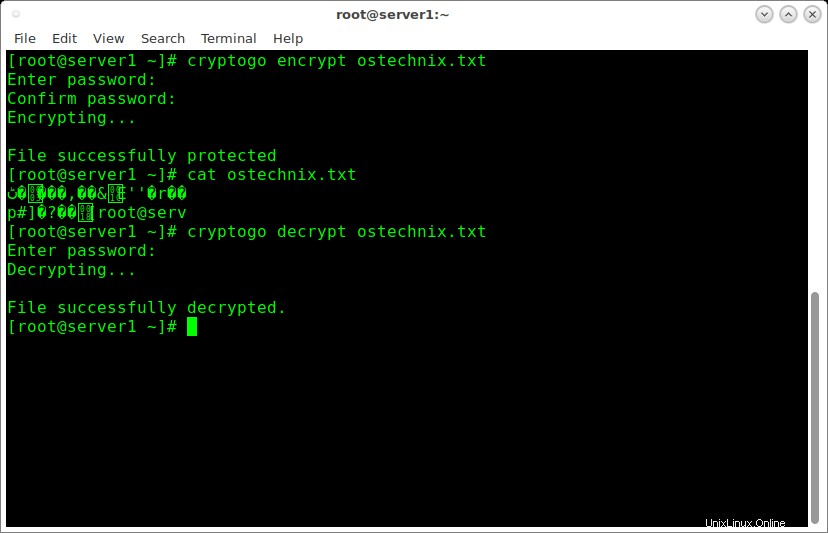
Pour plus de détails, exécutez la commande suivante pour afficher la section d'aide.
# cryptogo helpTélécharger - Ebook gratuit :"Apprentissage des scripts de shell Linux (valeur de 36 $) GRATUIT pour une durée limitée"
Comme je l'ai dit, CryptoGo est en phase de développement précoce, alors utilisez-le avec prudence. Voici quelques suggestions au développeur pour améliorer l'application CryptGo.
- Il utilise SHA1 pour l'authentification, qui est un algorithme de hachage obsolète et ne doit plus être utilisé à des fins de sécurité. Ce serait bien mieux si le développeur utilisait Blake2b ou Keccak/SHA3 pour l'authentification.
- filecrypt n'a aucune protection contre les plantages par un texte chiffré court, donc la longueur du texte chiffré doit être plus longue que celle actuelle.
- Il utilise le mode GCM pour le chiffrement des fichiers. Cependant, le développeur doit envisager d'utiliser le mode XTS plutôt que le mode GCM pour plus de sécurité.
Le code est disponible sur GitHub. Si vous êtes un développeur, bifurquez-le et améliorez-le si vous le souhaitez.
Et c'est tout. Vous savez maintenant comment chiffrer et déchiffrer des fichiers à l'aide de l'utilitaire CryptoGo. Comme vous pouvez le constater, CryptoGo vous offre un moyen simple et facile de chiffrer et de protéger par mot de passe les fichiers importants. Essayez-le, vous ne serez pas déçu.
Je serai bientôt ici avec un autre guide. Si vous trouvez ce guide utile, partagez-le sur vos réseaux sociaux et professionnels et soutenez OSTechNix.
Santé !